notepad++运行java的方法步骤
2020-10-17 13:46作者:下载吧
notepad++是一款非常好用的diamante编辑工具,通过这款软件我们可以在编辑代码的时候进行代码的查看和调试,在其中经常会需要用到运行代码的功能,只是很多用户还不知道在这款软件中要如何操作运行Java代码。其实在这款软件中运行各种编程语言的代码时,只需要安装相应的插件并配置好环境即可。鉴于有很多用户不知道要如何操作,小编就来跟大家分享一下notepad++运行Java代码的具体操作方法吧,有需要的朋友不妨一起来看看这篇方法教程,希望能够对大家有所帮助。

方法步骤
1.第一步我们打开软件之后,在界面上方找到插件菜单,点击之后在出现的选项中选择Plugin Manager选项,点击它后面的show Plugin Manager这个选项。
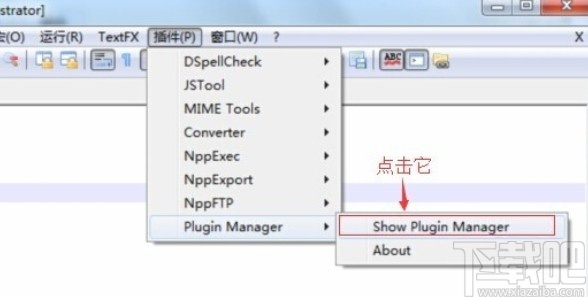
2.点击这个选项之后,下一步我们在出现的界面中找到NppExec这个插件并安装,一般软件都是自带这个插件的,如果已经安装的话在这个位置就找不到这个插件了,没有这个插件的用户进行安装即可。

3.安装完插件之后,我们在界面上方点击插件这个选项,在出现的列表中可以看到NppExec这个插件选项的话就表示已经成功安装了。
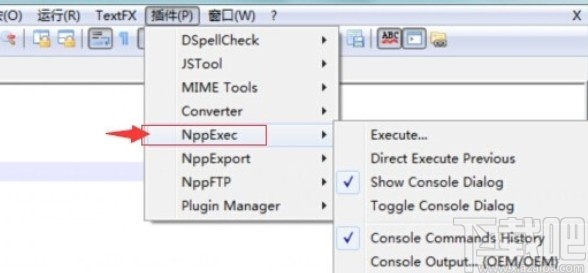
4.之后下一步我们可以开始配置Java的编译信息,按下键盘F6之后会出现下图所示的界面,在这个界面中我们找到安装数据根据需求来填写即可。
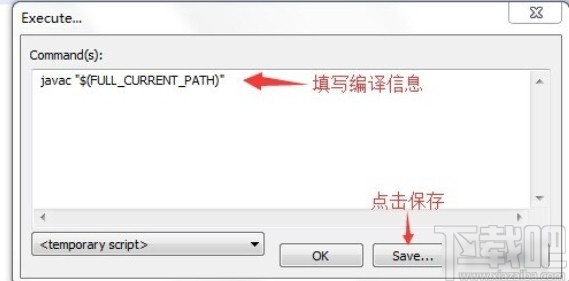
5.然后是需要对Java数据执行信息,在下图所示的输入框中按照数据进行填写,也就是命名Java程序。
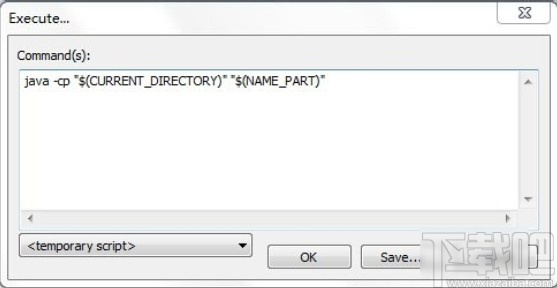
6.紧接着我们找到插件中的NppExec选项,点击它后面的Advanced Options配置信息这个选项,找到之后点击它。
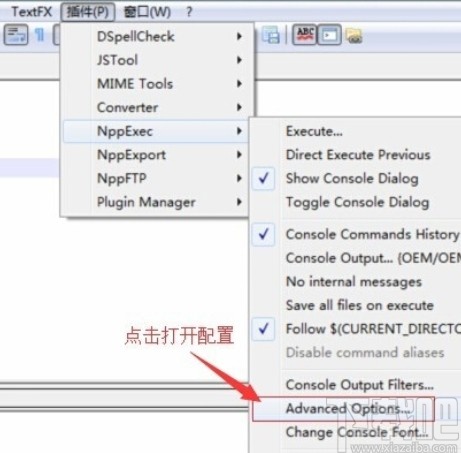
7.点击之后在打开的下图配置界面中,根据自己的需求对Java运行的参数进行配置,也可以根据下图中的参数进行设置。
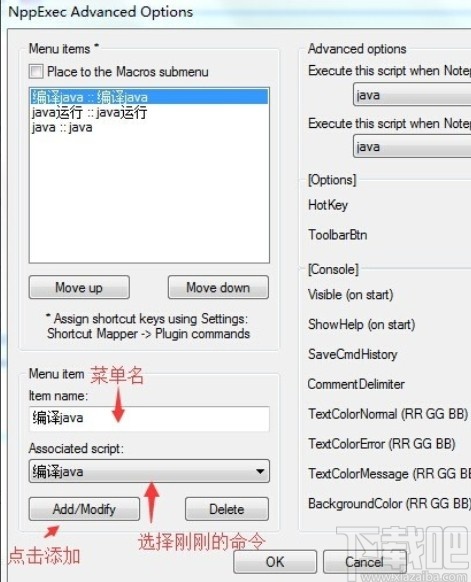
8.配置成功之后,我们再次点击NppExec这个插件,点击之后在它的菜单最下方就可以看到编译Java、Java运行选项了,点击即可编译运行Java代码。
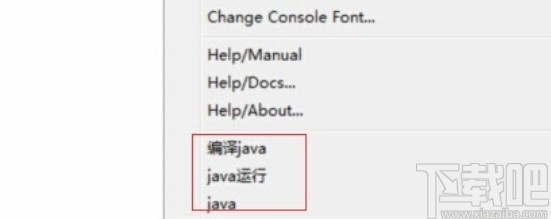
9.运行Java代码之后,运行的效果如下图中所示,我们根据自己的需求来运行想要调试的Java代码即可。
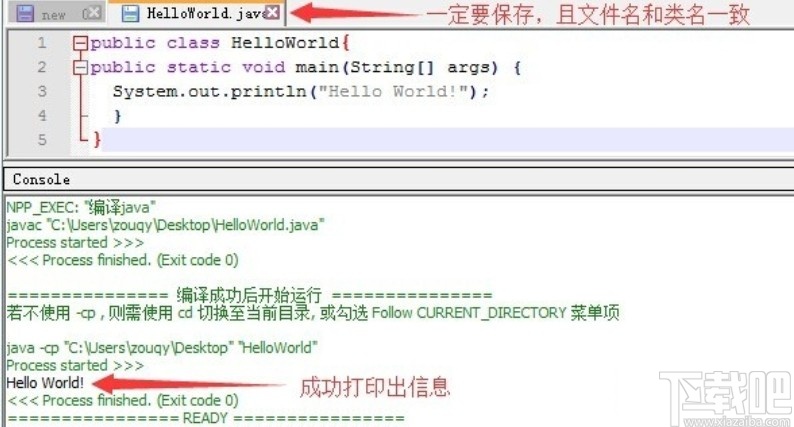
以上就是小编今天跟大家分享的使用notepad++这款编辑器的时候运行Java代码的具体操作方法了,有需要的朋友赶紧一起来看看这篇方法教程吧,希望这篇教程能够帮助到大家。